平時養成好習慣,程式下載前都會先自訂位置,且我也把文件、音樂、下載(預設需到瀏覽器設定調整)...等資料夾都改到D槽了,但可能因為之前有次直接硬搬C槽Program中的資料到D槽,使得索引位置整個跑掉,有些以為刪除的資料還存在硬碟空間中。
而最近系統空間亮出紅條,決定重灌筆電,以下紀錄自己的重灌過程還有前後值得注意的事。
重灌前可以做的事:
- 匯出瀏覽器標籤、最愛(我採用Opera可登入自動同步,Chrome也行)
- 將所有Fonts資料夾(C:/Windows/Fonts)內字型備份
- 將所有同步帳號登出
- 同時記錄各應用程式綁定的帳號
- 這步驟是為防止直接將所有資料抹去時也刪掉了備份
- 確定自己是否需要重灌?
- 或是先將應用程式做整理,騰出空間即可?
- 搜尋%TEMP%,刪除資料夾內資料(不要刪資料夾)
- 刪除系統還原備份檔
 |
| [右鍵內容> 磁碟管理> 清理系統檔] |
重灌過程:
- Windows Defender設定
- 裝置效能與運作狀況→重新開始
- 利用全新且最新的Windoes安裝從頭開始。
- 保留個人檔案和部分Windows設定,移除部分應用程式。
- 注意:MS Office、防毒也會被刪除。
 |
| [點選其他資訊後重灌] |
- 等待重置完成,進入開機畫面。
- 將系統備份清除,擴大空間。(如下圖)
- 否則舊的系統檔會佔很大空間,以為自己沒有重灌到。(為了讓你不滿意還能夠還原,所以系統會暫時保留)
- 重灌以後C槽除原廠設定、系統資料以外皆消失、D槽主程式仍存在。
- 也可以搜尋應用程式與功能,選擇不需要的程式解除安裝。
 |
| [設定>儲存空間>釋放空間] |
 |
| [完成去除Windows備份動作後可見空間有效擴張] |
重灌後可以做的事:
- 清理Menu
- 清楚其中有些檔案已不復存在的捷徑
- 還有一些預設程式,如果用不到也可解除安裝(Netflix、XBox)
- 重新釘選
- 設定工具列:翻譯工具、便利貼、畫面擷取工具、瀏覽器
- 設定開始畫面:辦公室、程式設計、繪圖軟體
- 資料夾釘選:若位於D槽的仍會保留
- 下載回程式(一般性的放在D:/)
- 重新同步資料:郵件、便籤、書籤、雲端硬碟(iCloud、Drive、Dropbox)。
- 其他自取所需
- 程式設計軟體(Unity、Code、Studio、NotePad++、Brackets)
- 繪圖剪輯軟體(AI、PS、oCam)
- 辦公室軟體(Office)
- 取得軟體授權碼
- 個人化設定:
- 瀏覽器:Tab保留、下載位置及是否詢問
- 筆電設置:充電與休眠行為
- ASUS Install(觸控板手勢失靈,依靠其中Smart Gesture活化,重新下載)
 |
| [觸控失靈 至ASUS Install下載Smart Gesture] |
結語
以上大概整理了自己的重灌過程,時間上是2018/11/27,我採用的是ASUS的筆電,原先是Win7系統,剛買不久就經歷自動升級成Win10並使用。直到這第一次重灌前其實也擔心會不會影響到版本,後來發現不會,可以很安心的使用(除了剛灌完碰到觸控板沒在動的問題嚇到,自己看一下乾淨的筆電中剩下哪些原廠程式,就照上述解決),且筆電自身License也不會影響。幾個月前就想重灌,但一直遇到卡關,可能重置到一半說空間不足之類的,所以想說紀錄一下,也分享出來。(希望對Windows用戶有幫助,雖然過程會有點不一樣,但Win10系統應該差不多,再來就是各家筆電品牌要自己注意的部分了)
終於脫離空間不足的問題,能看到乾淨的筆電囉!再來一樣持續好習慣,善用它吧!





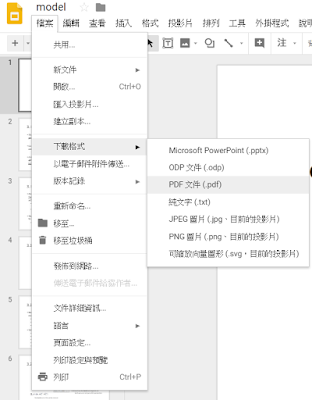
留言